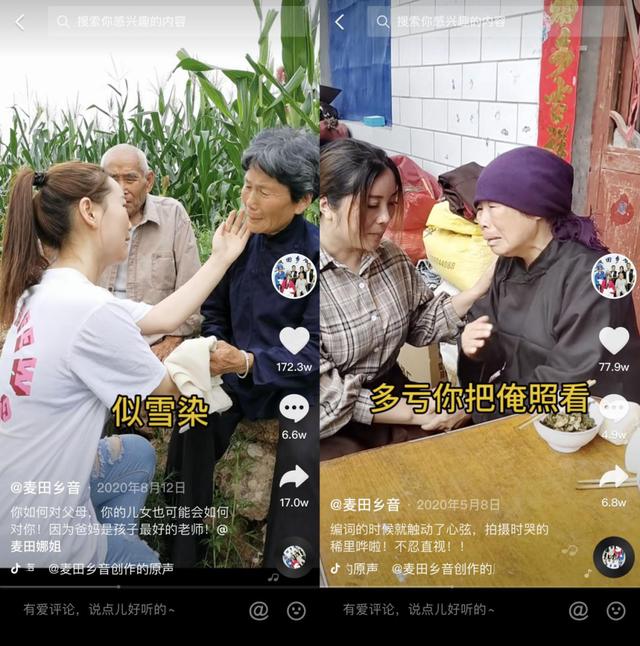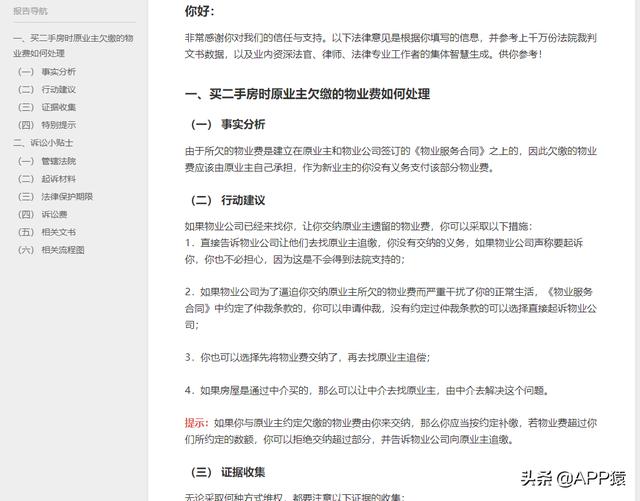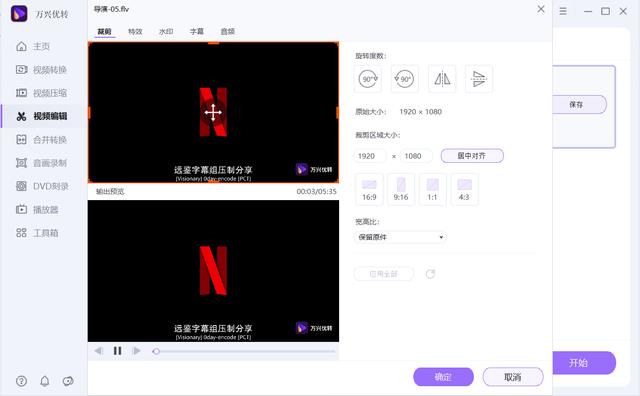如何快速实现新旧电脑资料转移(旧电脑的数据怎么迁移)
换了新电脑,旧电脑的数据怎么迁移?最近过年回家,收了不少红包,数了数钱,这新电脑有着落了,真好!这不,赶紧趁着年货节在网上买了一台新电脑,我那用了七八年的旧电脑终于可以下岗了!收到新电脑,满怀开心,突然一个难题蹦了出来:我旧电脑那几百个G的数据怎么办?可都是很重要的数据呀,我难道要一点一点地复制到我的新电脑吗?感觉很费时间并且也不一定能够全部复制过去,有什么办法可以将旧电脑的数据都快速迁移到新电脑吗?
其实数据迁移这个难题,是很多换新电脑的小伙伴都会遇到的问题,旧电脑的数据都是长久积累下来的,很多数据都是特别重要的,如果自己慢慢复制肯定是不太现实的,一些大型的文件、应用复制起来可不是那么轻松的,也有人说保存到U盘,再传输到新电脑,可是U盘内存也不是那么大,在传输的过程中也很容易出现漏传的问题,所以还有什么靠谱方法能够将旧电脑的数据迁移到新电脑吗?
想要解决这个难题,你只需要有易我电脑迁移这款软件就足够了,易我电脑迁移作为一款专业的应用程序和数据传输软件,可以将音乐、文档、视频、照片、应用程序等从Windows XP计算机传输到Windows Vista / 7/8 /10计算机,从Windows 7计算机传输到Windows 7/8/10 计算机或轻松地从Windows 8迁移到Windows 8 / 10计算机;同时,还可以将这些数据资料在同一台电脑的磁盘间进行传输,比如将一些大型游戏应用迁移到其它磁盘。下面我们一起来看看将旧电脑数据迁移到新电脑的详细教程。
步骤1.连接源和目标计算机
(1)启动易我电脑迁移并选择“电脑到电脑”,然后点击“开始”进行下一步。

(2)左侧“找到的电脑”中列出了同一局域网中的计算机,您可以根据用户名(Windows帐户)和IP地址等信息选择一台计算机,然后输入该帐户的密码并选择传输方向以连接两台计算机。

易我电脑迁移还可以通过验证码来连接两台计算机。您可以在另一台计算机点击“验证码”,查看该机的验证码,然后在本机输入该验证码进行连接。

如果左侧“找到的电脑”中无法直接列出计算机,请点击“添加电脑”,然后通过IP或计算机名称来添加另一台计算机。

注意:
◆请确保源计算机和目标计算机位于同一局域网内,并且目标计算机已安装相同版本的易我电脑迁移软件。
步骤2.选择要传输的内容
(1)易我电脑迁移将开始枚举源计算机中所有可以传输的应用程序、文件和Windows账号。此过程将花费一些时间,并且速度因数据量和计算机性能而异。枚举完成后,您可以对传输的内容进行“编辑”。

(2)勾选“文件”,点击“编辑”按钮以选择需要传输的文件/文件夹。

为远程电脑的操作系统创建还原点可确保您始终能够将目标计算机的系统还原到传输前的状态。启用此选项后,传输时需要花费几分钟才能完成该操作。
(3)选择要传输的文件。

对于某个文件或文件夹,您可以点击右侧“编辑”按钮,更改目标路径,将所选文件重定向到目标计算机上的其他位置。

注意:
◆当您需要修改目标路径时,强烈建议您只修改盘符部分。
步骤3.开始迁移
完成上述所有设置后,请点击“迁移”按钮开始传输。


免责声明:本文仅代表文章作者的个人观点,与本站无关。其原创性、真实性以及文中陈述文字和内容未经本站证实,对本文以及其中全部或者部分内容文字的真实性、完整性和原创性本站不作任何保证或承诺,请读者仅作参考,并自行核实相关内容。文章投诉邮箱:anhduc.ph@yahoo.com